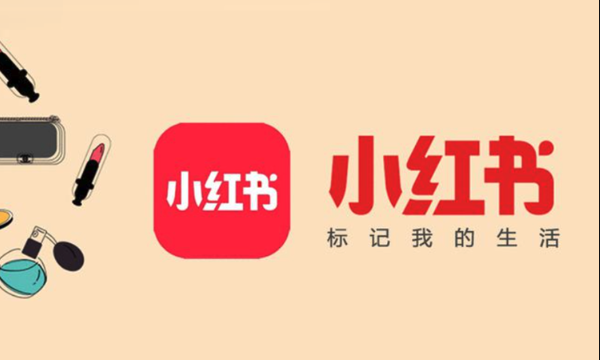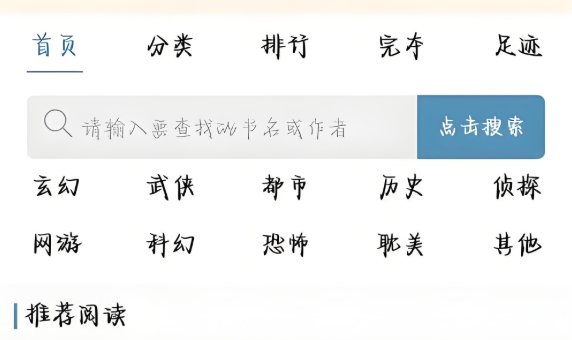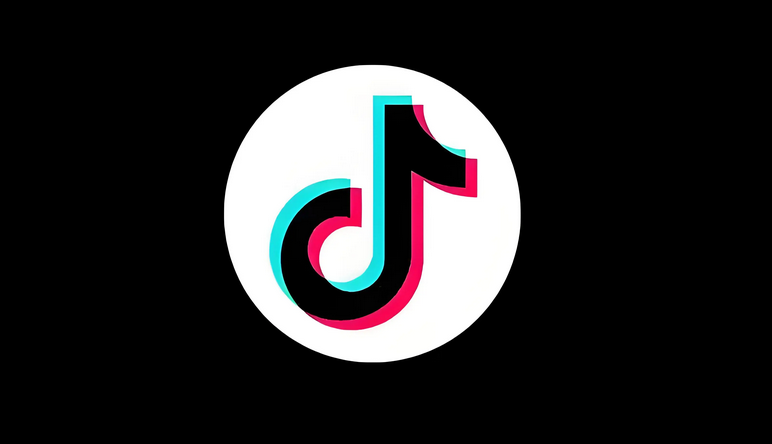Win8系统老弹广告?教你一招彻底告别广告弹窗
Win8电脑频繁弹出广告令人头疼?别担心,本文手把手教你轻松屏蔽烦人的广告弹窗!针对Win8系统,我们将深入剖析广告弹窗的常见来源,如流氓软件、浏览器插件以及软件自身的推送行为。通过卸载可疑软件、清理浏览器插件、使用Adblock Plus等广告拦截软件、修改注册表以及禁用通知等多种有效方法,帮助你从根源上解决问题。同时,我们还将教你如何判断广告来源,以及应对广告拦截软件可能导致的网页显示异常。告别广告困扰,还你一个清爽的电脑使用体验!
Win8电脑频繁弹出广告可通过多种方法解决,关键在于找到源头并采取针对性措施。1. 卸载可疑软件:通过控制面板卸载来路不明或捆绑安装的程序。2. 清理浏览器插件:在Chrome、Firefox或IE中禁用或删除可疑扩展。3. 使用广告拦截软件:如Adblock Plus或AdGuard屏蔽广告。4. 修改注册表:删除异常键值但需提前备份。5. 禁用通知:关闭系统中应用的通知权限。判断广告来源可观察内容、使用任务管理器或进程监视工具。广告拦截软件可能导致网页显示异常,可通过加入白名单、调整规则或临时禁用解决。其他方法包括安装安全软件、保持系统更新、注意软件安装方式及养成良好上网习惯。

Win8电脑频繁弹出广告确实让人烦恼,解决办法其实不少,关键在于找到广告的源头并对症下药。一般来说,流氓软件、浏览器插件、或者某些软件自身的推送是罪魁祸首。

关闭Win8广告弹窗的屏蔽方法有很多,下面我会详细介绍一些常见且有效的方法,希望能帮你彻底摆脱广告困扰。

解决方案:
卸载可疑软件: 这是最直接有效的方法。打开控制面板,找到“程序”下的“卸载程序”,仔细检查最近安装的软件,特别是那些你不太熟悉或者感觉来路不明的软件。卸载时注意看清楚,有些软件会捆绑安装其他程序,要一并卸载干净。

清理浏览器插件: 浏览器插件也是广告弹窗的重灾区。不同的浏览器清理方式略有不同,以Chrome为例,可以在地址栏输入
chrome://extensions/打开扩展程序管理页面,禁用或删除那些你不认识或者可疑的插件。Firefox类似,在地址栏输入about:addons。IE浏览器则在“工具”菜单下的“管理加载项”中进行管理。使用广告拦截软件: Adblock Plus、AdGuard等广告拦截软件可以有效屏蔽网页广告和弹窗广告。安装并启用这些软件后,大部分广告都能被自动屏蔽,大大提升浏览体验。
修改注册表: 如果以上方法都无效,可能需要修改注册表。打开注册表编辑器(在运行中输入
regedit),定位到以下键值:HKEY_CURRENT_USER\Software\Microsoft\Windows\CurrentVersion\Explorer\User Shell Folders检查是否有异常的键值指向广告程序,如果有,删除即可。注意:修改注册表有风险,请务必备份后再操作。
禁用通知: Win8系统允许应用发送通知,有些应用会滥用这个功能推送广告。在“设置”中找到“通知和操作”,关闭不需要的应用通知。
如何判断广告弹窗的来源?
判断广告弹窗的来源是解决问题的关键。你可以通过以下方法来判断:
- 观察弹窗内容: 弹窗广告的内容通常会包含一些线索,例如广告来源的网址、软件名称等。
- 使用任务管理器: 当广告弹窗出现时,打开任务管理器(Ctrl+Shift+Esc),查看正在运行的进程,找出与广告弹窗相关的进程。
- 使用进程监视工具: Process Monitor等进程监视工具可以记录系统中的所有活动,包括进程创建、文件访问、注册表修改等。通过监视这些活动,可以追踪到广告弹窗的来源。
广告拦截软件会影响网页正常显示吗?
广告拦截软件在屏蔽广告的同时,有时也会误伤一些正常的网页元素,导致网页显示不完整或者功能异常。为了避免这种情况,你可以:
- 将常用的网站加入白名单: 广告拦截软件通常允许用户将特定的网站加入白名单,这样在访问这些网站时,广告拦截功能会被禁用,从而保证网页正常显示。
- 调整广告拦截规则: 一些广告拦截软件允许用户自定义广告拦截规则,你可以根据自己的需要调整规则,避免误伤正常的网页元素。
- 临时禁用广告拦截功能: 如果在访问某个网站时遇到显示问题,可以尝试临时禁用广告拦截功能,看看是否能够解决问题。
除了以上方法,还有其他方法可以屏蔽Win8广告弹窗吗?
除了上面提到的方法,还有一些其他的技巧可以帮助你屏蔽Win8广告弹窗:
- 使用安全软件: 安装一款可靠的安全软件,例如火绒、360安全卫士等,可以有效查杀恶意软件和广告程序。
- 保持系统更新: 及时安装Windows更新,可以修复系统漏洞,防止恶意软件利用漏洞入侵。
- 注意软件安装: 在安装软件时,仔细阅读安装协议,取消勾选那些你不需要的捆绑软件。
- 养成良好的上网习惯: 不要随意点击不明链接,不要下载来路不明的软件,避免访问恶意网站。
解决Win8电脑广告弹窗问题需要耐心和细心,希望这些方法能帮助你彻底摆脱广告困扰,还你一个清爽的电脑使用环境。
文中关于广告弹窗,屏蔽,浏览器插件,软件卸载,Win8的知识介绍,希望对你的学习有所帮助!若是受益匪浅,那就动动鼠标收藏这篇《Win8系统老弹广告?教你一招彻底告别广告弹窗》文章吧,也可关注golang学习网公众号了解相关技术文章。
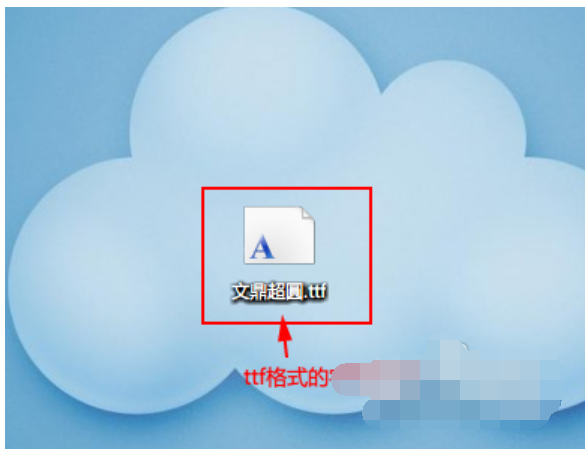 win7系统字体安装教程,超简单,小白都能一看就懂!
win7系统字体安装教程,超简单,小白都能一看就懂!
- 上一篇
- win7系统字体安装教程,超简单,小白都能一看就懂!

- 下一篇
- CSS设置元素间距就这3招,轻松搞定间距属性
-

- 文章 · 软件教程 | 29秒前 | 网页版入口 悟空浏览器 wkbrowser.com 直接进入
- 悟空浏览器网页版入口与使用方法
- 137浏览 收藏
-

- 文章 · 软件教程 | 1分钟前 |
- Win8升级Win10会丢失数据吗?
- 189浏览 收藏
-

- 文章 · 软件教程 | 3分钟前 |
- 抖音视频下载失败原因及解决方法
- 327浏览 收藏
-

- 文章 · 软件教程 | 6分钟前 |
- 腾讯邮箱官网登录入口及使用方法
- 436浏览 收藏
-
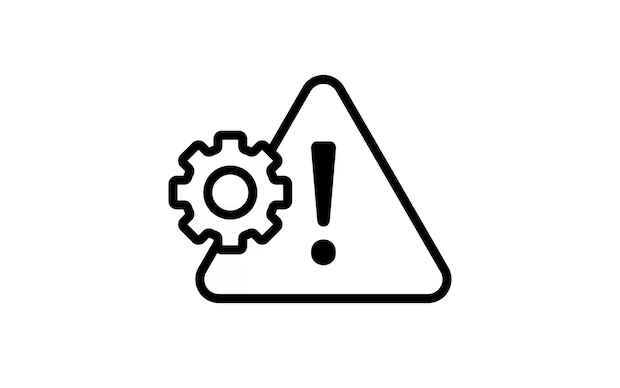
- 文章 · 软件教程 | 8分钟前 | 安全模式 驱动程序 系统文件 内存诊断 蓝屏0x0000007E
- 蓝屏0x0000007E解决方法与排查技巧
- 464浏览 收藏
-

- 文章 · 软件教程 | 12分钟前 |
- Win8开机动画怎么改?自定义教程分享
- 263浏览 收藏
-

- 文章 · 软件教程 | 12分钟前 |
- Win11关闭自动更新详细教程
- 162浏览 收藏
-

- 文章 · 软件教程 | 13分钟前 |
- Win11键盘背光怎么开?详细教程
- 310浏览 收藏
-

- 前端进阶之JavaScript设计模式
- 设计模式是开发人员在软件开发过程中面临一般问题时的解决方案,代表了最佳的实践。本课程的主打内容包括JS常见设计模式以及具体应用场景,打造一站式知识长龙服务,适合有JS基础的同学学习。
- 543次学习
-

- GO语言核心编程课程
- 本课程采用真实案例,全面具体可落地,从理论到实践,一步一步将GO核心编程技术、编程思想、底层实现融会贯通,使学习者贴近时代脉搏,做IT互联网时代的弄潮儿。
- 516次学习
-

- 简单聊聊mysql8与网络通信
- 如有问题加微信:Le-studyg;在课程中,我们将首先介绍MySQL8的新特性,包括性能优化、安全增强、新数据类型等,帮助学生快速熟悉MySQL8的最新功能。接着,我们将深入解析MySQL的网络通信机制,包括协议、连接管理、数据传输等,让
- 500次学习
-

- JavaScript正则表达式基础与实战
- 在任何一门编程语言中,正则表达式,都是一项重要的知识,它提供了高效的字符串匹配与捕获机制,可以极大的简化程序设计。
- 487次学习
-

- 从零制作响应式网站—Grid布局
- 本系列教程将展示从零制作一个假想的网络科技公司官网,分为导航,轮播,关于我们,成功案例,服务流程,团队介绍,数据部分,公司动态,底部信息等内容区块。网站整体采用CSSGrid布局,支持响应式,有流畅过渡和展现动画。
- 485次学习
-

- ChatExcel酷表
- ChatExcel酷表是由北京大学团队打造的Excel聊天机器人,用自然语言操控表格,简化数据处理,告别繁琐操作,提升工作效率!适用于学生、上班族及政府人员。
- 3194次使用
-

- Any绘本
- 探索Any绘本(anypicturebook.com/zh),一款开源免费的AI绘本创作工具,基于Google Gemini与Flux AI模型,让您轻松创作个性化绘本。适用于家庭、教育、创作等多种场景,零门槛,高自由度,技术透明,本地可控。
- 3407次使用
-

- 可赞AI
- 可赞AI,AI驱动的办公可视化智能工具,助您轻松实现文本与可视化元素高效转化。无论是智能文档生成、多格式文本解析,还是一键生成专业图表、脑图、知识卡片,可赞AI都能让信息处理更清晰高效。覆盖数据汇报、会议纪要、内容营销等全场景,大幅提升办公效率,降低专业门槛,是您提升工作效率的得力助手。
- 3437次使用
-

- 星月写作
- 星月写作是国内首款聚焦中文网络小说创作的AI辅助工具,解决网文作者从构思到变现的全流程痛点。AI扫榜、专属模板、全链路适配,助力新人快速上手,资深作者效率倍增。
- 4545次使用
-

- MagicLight
- MagicLight.ai是全球首款叙事驱动型AI动画视频创作平台,专注于解决从故事想法到完整动画的全流程痛点。它通过自研AI模型,保障角色、风格、场景高度一致性,让零动画经验者也能高效产出专业级叙事内容。广泛适用于独立创作者、动画工作室、教育机构及企业营销,助您轻松实现创意落地与商业化。
- 3815次使用
-
- pe系统下载好如何重装的具体教程
- 2023-05-01 501浏览
-
- qq游戏大厅怎么开启蓝钻提醒功能-qq游戏大厅开启蓝钻提醒功能教程
- 2023-04-29 501浏览
-
- 吉吉影音怎样播放网络视频 吉吉影音播放网络视频的操作步骤
- 2023-04-09 501浏览
-
- 腾讯会议怎么使用电脑音频 腾讯会议播放电脑音频的方法
- 2023-04-04 501浏览
-
- PPT制作图片滚动效果的简单方法
- 2023-04-26 501浏览